 工程图及三维图CAD.ppt
工程图及三维图CAD.ppt
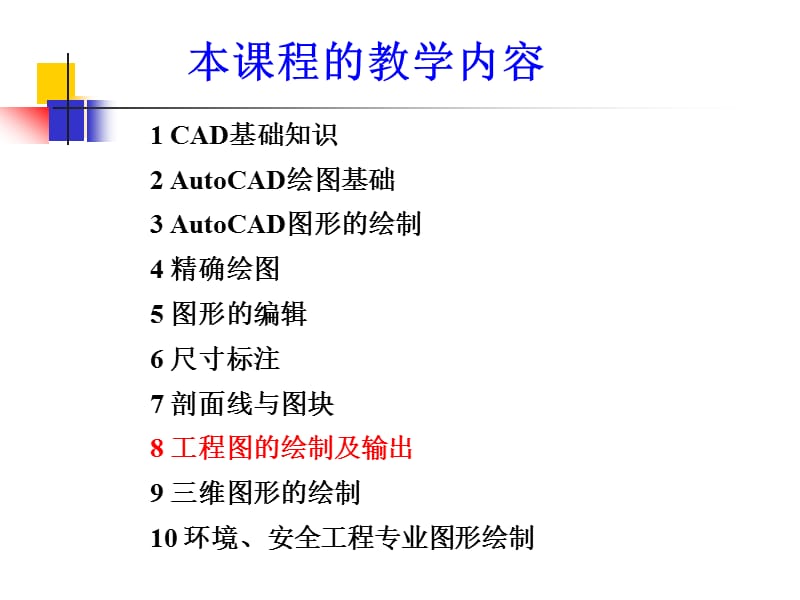


《工程图及三维图CAD.ppt》由会员分享,可在线阅读,更多相关《工程图及三维图CAD.ppt(46页珍藏版)》请在装配图网上搜索。
1、本课程的教学内容,1 CAD基础知识 2 AutoCAD绘图基础 3 AutoCAD图形的绘制 4 精确绘图 5 图形的编辑 6 尺寸标注 7 剖面线与图块 8 工程图的绘制及输出 9 三维图形的绘制 10 环境、安全工程专业图形绘制,8.1 工程图的绘制 AutoCAD设计中心 使用样图 使用鸟瞰视图 按比例绘图 查询绘图信息 设置密码保护图形文件 绘制工程图实例,8 工程图的绘制及输出,8.2 工程图的输出 打印设备的配置 打印样式及打印样式表 布局及其设置 输出工程图,8 工程图的绘制及输出,8.1 工程图的绘制,8.1.1 AutoCAD设计中心 AutoCAD设计中心的启动和窗口。
2、启动:“标准”工具栏单击。 窗口:工具栏,选项卡。 “文件夹”选项卡。 “打开的图形”选项卡。 “历史记录”选项卡。 “联机设计中心”选项卡。,8.1.1 AutoCAD设计中心,AutoCAD设计中心主要操作,用AutoCAD设计中心查找(用“搜索”按钮) 查找图层、图块、标注样式、文字样式。 查找图形文件。先用“文件/图形特性”定义图形属性。 用AutoCAD设计中心复制 可以方便地把其他图形文件中的图层、图块、文字样式等复制到当前图形中。 用拖曳方式复制。 通过剪贴板复制。,AutoCAD设计中心主要操作,用AutoCAD设计中心创建工具选项板 创建工具选项板的步骤。 (1)单击“标准”
3、工具栏上的“工具选项板”按钮; (2)在设计中心“文件夹”窗口中选AutoCAD/Sample/DesignCenter; (3)在内容显示框中选择一个符号库并右击,选“创建工具选项板” (4)对新选项板可进行“重命名”、“删除”等操作。 使用工具选项板。 选中选项板中的符号在绘图区中插入。,8.1 工程图的绘制,8.1.2 使用样图 用户可根据工程需要,创建一系列样图,以提高绘图效率,使图样标准化。 样图内容包括: 1)绘图环境的初步设置(单位、图幅、绘图工具模式、图层、图框、标题栏等)。 2)设置所需文字样式。 3)设置所需尺寸标注样式。 4)创建常用的图块和属性图块。 5)创建所需的工具
4、选项板。,创建和使用样图,创建样图有三种方法: 1)从“新建”图形开始创建 用于首次创建样图。 步骤:新建图形文件,设置内容,另存为图形样板文件,输入样板说明。 2)用已有图形创建 步骤:打开已有图形文件,修改,另存为图形样板文件,输入样板说明。,创建和使用样图,创建和使用样图,3)用AutoCAD设计中心创建 新建图形文件; 在设计中心中打开要用的图形文件,使内容显示框中显示所需的内容,用拖曳的方法分别将其复制到新建的当前图中。 另存为图形样板文件,输入样板说明。 使用样图 启动或新建图形时选择“样板”选项,选取合适的样图。,8.1.3 使用鸟瞰视图,使用鸟瞰图可以在较大的工程图中快速找到需
5、要观察或缩放的部位。 菜单:视图/鸟瞰视图;输入DSVIEWER。 在鸟瞰视图内移动鼠标,用窗口套住需要显示部分,单击鼠标右键。 菜单项目:视图(放大、缩小、全局)、选项(自动视口、动态更新、实时缩放)。,8.1.3 使用鸟瞰视图,8.1.4 按比例绘图,大多数工程图的绘图比例不是1:1,需要计算尺寸或缩小图形,但线型、文字大小、剖面线间距需注意。 如何绘制效率更高呢? 例:用A1图幅绘图,比例1:50。,绘图步骤: 1)选A1样图新建一张图。 2)用缩放命令将图放大50倍。(比例因子50) 3)用ZOOM命令,选A全屏显示图形。 4)按形体真实大小绘图,不注尺寸,不写文字,不画剖面线。 5)
6、再用缩放命令将图缩小50倍(比例因子0.02)。 6)绘制剖面线,注写文字,标注尺寸。,8.1.4 按比例绘图,查询图形中选中实体的信息 菜单:工具|查询|列表显示或输入List命令。Dblist显示所有对象的信息。 查询图形属性 追踪绘图时间 系统给出时间的文本信息。菜单:工具|查询|时间或输入time命令。 查询绘图状态 显示AutoCAD的各项设置情况。菜单:工具|查询|状态或输入status命令。,8.1.5 查询绘图信息,菜单:文件/另存为;工具/选项/打开和保存。,8.1.6 设置密码保护图形文件,8.1.6 设置密码保护图形文件,8.1.7 绘制工程图实例,绘制洗涤槽,8.2 工
7、程图的输出 打印设备的配置 打印样式及打印样式表 布局及其设置 输出工程图,8 工程图的绘制及输出,8.2 工程图的输出,8.2.1 输出设备的配置 1)在操作系统中配置。 菜单:开始/打印机和传真,在对话框中选“添加打印机”。 按添加打印机向导设置打印机。 2)在AutoCAD中配置。对大幅面绘图仪有专业驱动程序,能达到最高的输出质量。 安装:菜单“文件/绘图仪管理器”,在对话框中选“添加绘图仪向导”。 设置打印机或绘图仪:双击输出设备。或使用菜单“文件/打印”,选择特性,进行设置。,8.2.1 输出设备的配置,8.2.2 打印样式及打印样式表,打印样式用来控制所绘图形的打印效果,每个打印样
8、式只控制输出图形某一方面的打印效果,如填充打印样式、颜色打印样式。 输出工程图需要一组打印样式。 有两种类型打印样式表: 1)颜色相关打印样式表。包括255个打印样式,对应255种颜色。不能添加、删除这些样式,但可以编辑。 2)命名打印样式表,有多张打印样式表,每个表可有多个样式,可添加、删除、编辑。,编辑和创建打印样式,菜单:文件/打印样式管理器;或工具/选项/打印和发布/打印样式表设置,添加或编辑打印样式表按钮;或键入STYLESMANAGER 。 在打印样式管理器(Plot Styles)中,可选择某样式后进行编辑。打印样式表编辑器包括基本、表视图、格式视图标签。 用添加打印样式表向导可
9、以添加打印样式和打印样式表。,编辑和创建打印样式,8.2.3 布局及其设置,布局是一个图纸空间环境,它模拟一张图纸并提供打印预设置。 添加布局:鼠标右键单击布局按钮,选“新建布局”;或键入LAYOUT。 设置布局:文件/页面设置管理器;右键单击“布局/页面设置管理器”,可以新建或修改。 设置图纸的尺寸。 设置打印区域。 设置打印偏移(输出图形的原点) 。 设置打印比例。 设置输出图形的方向。 打印选项(其它设置)。,8.2.3 布局及其设置,8.2.4 输出工程图,操作:工具栏打印按钮;菜单“文件/打印”;输入命令PLOT。 选择输出设备及其设置。 可以“预览”打印内容。,8.2.4 输出工程
10、图,本课程的教学内容,1 CAD基础知识 2 AutoCAD绘图基础 3 AutoCAD图形的绘制 4 精确绘图 5 图形的编辑 6 尺寸标注 7 剖面线与图块 8 工程图的绘制及输出 9 三维图形的绘制 10 环境、安全工程专业图形绘制,9 三维图形的绘制,9.1 三维建模工作界面 9.2 绘制基本三维实体 9.3 绘制组合体 9.4 编辑三维实体 9.5 动态观察三维实体,9.1 三维建模工作界面,进入三维建模工作空间 在工作界面左上角“工作空间”工具栏的下拉列表中选择“三维建模”项。,9.1 三维建模工作界面,三维工作界面中的面板 三维制作控制台。绘制三维实体。 三维导航控制台。选择显示
11、三维实体的视图环境和观察三维实体的方式。 视觉样式控制台。选择三维实体的视觉样式和颜色显示方式,还可以改变三维实体素线的颜色和粗度。 光源、材质、渲染控制台。改变和强化三维实体的显示效果。,9.1 三维建模工作界面,设置三维建模工作界面 显示三维视图。在“三维导航控制台”区选“西南等轴侧”。 显示三维真实视觉。在“视觉样式控制台”选择“真实”项 显示具有地面(UCS的XY平面为水平面)、矩形栅格(模式开关)、西南等轴侧方向的三维真实视觉界面。,9.2 绘制基本三维实体,用实体命令绘制基本体 绘制底面为水平面的基本体。先设置颜色,再选实体命令。 绘制底面为正平面的基本体。在“三维导航控制台”选“
12、主视”项,再选“西南等轴侧”。 绘制底面为侧平面的基本体。选“左视”项。 应用动态的UCS在同一视图环境中绘制多种方位的基本体。激活动态的UCS,在已有图形上进行绘制。,9.2 绘制基本三维实体,用拉伸的方法绘制直柱体和台体 将二维对象拉伸成三维对象。 绘制底面为水平面的直柱体和台体。在“三维导航控制台”选“俯视”项,用多段线命令绘制二维实体,选“西南等轴侧”,单击“三维制作控制台”的“拉伸”命令。 绘制底面为正平面的直柱体和台体。 绘制底面为侧平面的直柱体和台体。,9.2 绘制基本三维实体,用旋转的方法绘制回转体 将二维对象绕指定的轴线旋转成三维对象。 绘制轴线为铅垂线的回转体。在“三维导航
13、控制台”选“主视”项,用多段线命令绘制二维实体,选“西南等轴侧”,单击“三维制作控制台”的“旋转”命令。 绘制轴线为正垂线的回转体。 绘制轴线为侧垂线的回转体。,9.3 绘制组合体,将实体模型进行布尔运算,包括并集、差集、交集3种运算。 1)绘制叠加类组合体 将“视觉样式”设置为“二维线框”,先选“左视”,再选择“西南等轴侧”,绘制出一个底面为侧平面的大圆柱。 将绘图环境换为“俯视”,准确定位绘制底面为水平面的小圆柱,将绘图环境换为“西南等轴侧”。 进行“并集”运算。 显示实体真实效果。,9.3 绘制组合体,2)绘制切割类组合体 创建要被切割的实体和要切去部分的实体。将“视觉样式”设置为“二维
14、线框”,先选“左视”,绘制底面后再选择“西南等轴侧”,拉伸绘制出一个底面为侧平面的直五棱柱。 将绘图环境换为“主视”,准确定位绘制要切去的底面实体,换为“西南等轴侧”,拉伸出底面为正平面的六边直柱体。 进行“差集”运算,显示实体真实效果。 3)绘制综合类组合体(略),9.4 编辑三维实体,三维移动和三维旋转 三维实体的拉压 三维实体的剖切 用三维夹点改变基本体的大小和形状,9.5 动态观察三维实体,实时手动观察三维实体 用三维轨道手动观察三维实体 连续动态观察三维实体,获取图形信息 计算面积。 计算距离和角度。 多视图图形 外部参照 网络功能 图形导入导出 图形数据管理,AutoCAD的其他操作,获取图形信息,计算面积:在指定一组点后或选择一条封闭多段线或圆后计算面积,也可计算加入或减去多个对象面积。 菜单:工具|查询|面积或输入area命令。 选项:对象(O)/加(A)/减(S)。 对象应是多段线。选加选对象再选减选对象。 计算距离和角度:快速获取两点之间的绘图距离。菜单中工具|查询|距离或输入Distance命令,选择点。注意两点的选取顺序(角度不同)。,获取图形信息,10 环境、安全工程专业图形绘制,通风除尘工程 通风除尘管道图 通风除尘设备图 水处理工程 污水处理工艺流程图 水处理工程平面图 水处理管道高程图 竖流式二沉池剖面图 生化曝气池剖面图,谢谢!再见!,
- 温馨提示:
1: 本站所有资源如无特殊说明,都需要本地电脑安装OFFICE2007和PDF阅读器。图纸软件为CAD,CAXA,PROE,UG,SolidWorks等.压缩文件请下载最新的WinRAR软件解压。
2: 本站的文档不包含任何第三方提供的附件图纸等,如果需要附件,请联系上传者。文件的所有权益归上传用户所有。
3.本站RAR压缩包中若带图纸,网页内容里面会有图纸预览,若没有图纸预览就没有图纸。
4. 未经权益所有人同意不得将文件中的内容挪作商业或盈利用途。
5. 装配图网仅提供信息存储空间,仅对用户上传内容的表现方式做保护处理,对用户上传分享的文档内容本身不做任何修改或编辑,并不能对任何下载内容负责。
6. 下载文件中如有侵权或不适当内容,请与我们联系,我们立即纠正。
7. 本站不保证下载资源的准确性、安全性和完整性, 同时也不承担用户因使用这些下载资源对自己和他人造成任何形式的伤害或损失。
